在 iPhone、iPad 和 iPod touch 上使用“备忘录”
通过“备忘录”,你可以捕捉快速闪现的灵感、创建核对清单、即兴涂鸦等。如果与 iCloud 搭配使用,你还可以让备忘录在自己的所有设备上保持最新状态。
新建一个备忘录。
要使用最新的“备忘录”功能,请确保将“备忘录”设置为搭配 iCloud 使用,或者将备忘录存储在设备上。“备忘录”的许多功能无法与其他电子邮件提供商搭配使用。
用备忘录实现更多操作
通过“备忘录”,你可以置顶主要备忘录、进行涂鸦、创建核对清单、扫描文稿并签名,以及添加照片、视频或网页链接等附件。
置顶备忘录可以将你最喜爱或最重要的备忘录置顶,以方便查找。要置顶备忘录,请进行以下操作:
在“备忘录”列表中的相应备忘录上向右轻扫。
轻点“置顶”按钮。
你也可以在相应备忘录内置顶备忘录。轻点“更多”按钮,然后轻点“置顶”按钮。
设置备忘录的格式在某个备忘录中,轻点表格按钮 或格式按钮 即可添加表格、标题、小标题或项目符号列表。你还可以按住 以快速打开格式选项列表。
在 iOS 18 中,当你在“备忘录”中将文本的格式设置为“标题”、“小标题”或“副标题”时,你可以轻点文本旁边的 v 按钮,以收起文本下方部分中的所有文本、图像或媒体。
撤销对备忘录所做的更改
如果你想撤销在备忘录中所做的某项更改,请轻点屏幕顶部的“撤销”按钮。在当前备忘录保持打开状态时,你可以撤销所做的任何更改。
添加附件要从另一个 App 中添加某项内容,例如某个位置或网站,请在你要从中共享内容的 App 中轻点“共享”按钮 “共享”按钮轻点“备忘录”App,接着选择要将附件添加到的备忘录,然后轻点“存储”。
添加文件、照片或视频要添加文件、照片或视频,请在相应备忘录中轻点,然后轻点“附件”按钮。轻点“拍照或录像”以创建新的照片或视频,或轻点“选取照片或视频”以添加现有照片或视频。轻点“使用照片”或“使用视频”,或轻点“添加”以添加现有照片或视频。你还可以扫描文稿并将它们添加到备忘录中。
录音和转写音频
在 iOS 18 和 iPadOS 18 中,你可以在备忘录中录音和转写音频。请轻点“附件”按钮,然后轻点“录音”以开始录制。
在受支持的 iPhone 上,你随后可以轻点“听写文本”按钮来查看生成的文本。你可以将听写文本添加到备忘录中,搜索听写文本,或将听写文本拷贝到其他文稿中。如果打开了 Apple 智能,你还可以生成文本摘要。
了解如何在 iPhone 上的 FaceTime 通话或“电话”中进行通话录音,并在“备忘录”中获取听写文本
链接到备忘录
在 iOS 17 及更高版本中,你可以在某个备忘录中链接到其他备忘录:
在相应备忘录中,按住空白区域。松开以调出选项菜单。
轻扫或轻点“前进”按钮 以找到“添加链接”,然后轻点“添加链接”。
输入要链接到的备忘录的标题,然后从列表中选择相应备忘录。
打开或关闭“将备忘录标题用作名称”。如果需要,请输入其他链接文本。
轻点“完成”。
你还可以在备忘录正文中键入“>>”,输入要链接到的备忘录的标题,然后从列表中选择相应备忘录。
创建文件夹
如果你打开了“备忘录”列表,请轻点返回箭头图标 以查看“文件夹”列表。
在“文件夹”列表中,轻点“新建文件夹”按钮。
选取要将文件夹添加到的位置。要创建子文件夹,请将要设置为子文件夹的文件夹拖移到主文件夹。这个文件夹将移动到主文件夹的下面并缩进。
对文件夹进行命名,然后轻点“存储”。
将备忘录移到另一个文件夹
如果你打开了某个备忘录,请轻点返回箭头图标 以返回“备忘录”列表。
在“备忘录”列表中,轻点“更多”按钮,然后轻点“选择备忘录”。
轻点你要移动的备忘录。
轻点“移动”,然后选择要将这些备忘录移到的文件夹。
以画廊视图查看你的备忘录
画廊视图为你提供了一种新的方式来查看备忘录,让你能比以往更轻松地找到你要找的备忘录。打开备忘录文件夹或列表,轻点“更多”按钮,然后轻点“画廊视图”。
要对文件夹内的备忘录进行排序,请按照以下步骤操作:
前往要排序的文件夹。
轻点“更多”按钮,然后轻点“备忘录排序”。
选取你想要的备忘录排序方式。
要让你的所有备忘录自动排序,请前往“设置”>“App”>“备忘录”,然后轻点“备忘录排序”。然后选取所需的备忘录排序方式。
搜索备忘录或附件
要搜索特定备忘录,只需轻点搜索栏,然后输入你要查找的内容。你可以搜索键入的备忘录和手写的备忘录。搜索功能可以识别备忘录所含图像中的内容。例如,如果你搜索“自行车”,则搜索功能会显示所有包含自行车的图像。另外,搜索功能还能找到收据或账单等扫描文件或图像中的特定文本。
要搜索特定备忘录中的内容,请选择相应备忘录,轻点“更多”按钮,然后轻点“在备忘录中查找”并键入你要搜索的内容。
你还可以搜索附件。在“备忘录”列表中,轻点“更多”按钮,然后轻点“查看附件”。要前往包含相应附件的备忘录,请按住这个附件的缩略图,然后轻点“在备忘录中显示”。
删除备忘录
在“备忘录”列表中的相应备忘录上向左轻扫。
轻点“废纸篓”按钮。
你也可以打开相应备忘录,轻点“更多”按钮,然后轻点“删除”。
如果你的备忘录丢失,请了解该怎么做
恢复已删除的备忘录
在“备忘录”App 中,前往“文件夹”列表。
轻点“最近删除”。
轻点要保留的备忘录。
轻点备忘录中的任意位置,然后轻点“恢复”。
在“备忘录”中使用写作工具和 Apple 智能来校对内容、生成摘要以及进行更多操作
在支持 Apple 智能且装有 iOS 18.1 和 iPadOS 18.1 的设备上,你可以使用写作工具来校对文本、重写文本、生成文本摘要或更改文本语气。请选择要更改的文本,轻点“前进”按钮 >,然后轻点“写作工具”以开始处理。
要在 iPhone 上使用 Apple 智能的各项功能,你需要 iPhone 16、iPhone 16 Plus、iPhone 16 Pro、iPhone 16 Pro Max、iPhone 15 Pro 或 iPhone 15 Pro Max。从 iOS 18.1、iPadOS 18.1 和 macOS Sequoia 15.1 开始,Apple 智能推出了 Beta 版;用户需要将设备语言和 Siri 语言设置为同一受支持的语言,才能使用 Apple 智能。
Apple 智能会使用各种生成式模型,输出的内容可能会有所不同。请检查重要信息,以确保准确无误。
用“备忘录”实现更多操作
在“备忘录”中涂鸦,以及在支持 Apple 智能的设备上使用“图像魔法棒”。
在“备忘录”App 和“计算器”中使用数学公式和方程,并了解如何处理错误。
与朋友和家人共享你的备忘录,并邀请他人协作处理某些备忘录。
使用标签和智能文件夹来整理备忘录,并轻松筛选各个文件夹中带有标签的备忘录。
将 Apple Pencil 与兼容的 iPad 搭配使用时,从锁定屏幕创建即时备忘录。
使用密码保护来确保备忘录的安全。
发布日期: 2025 年 06 月 12 日